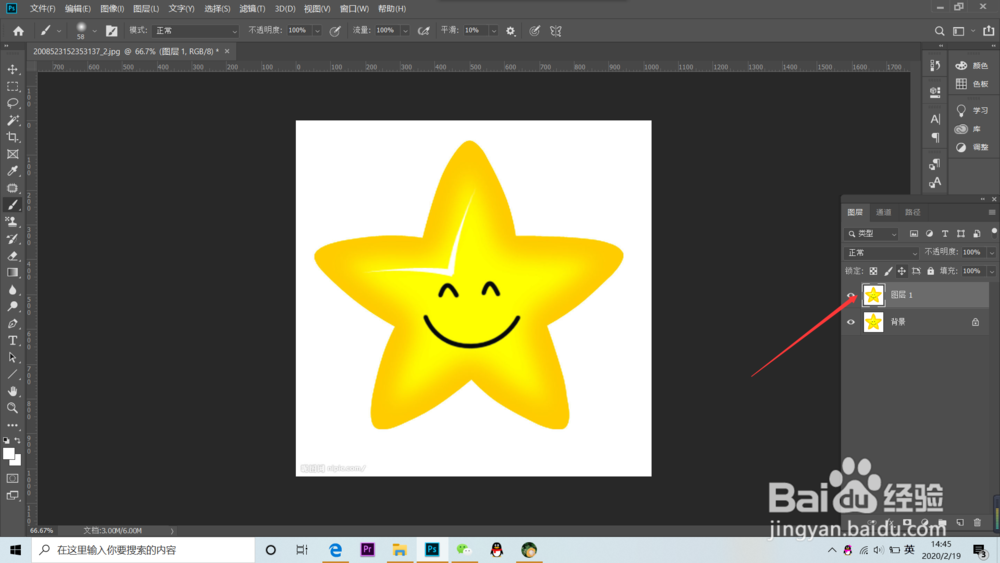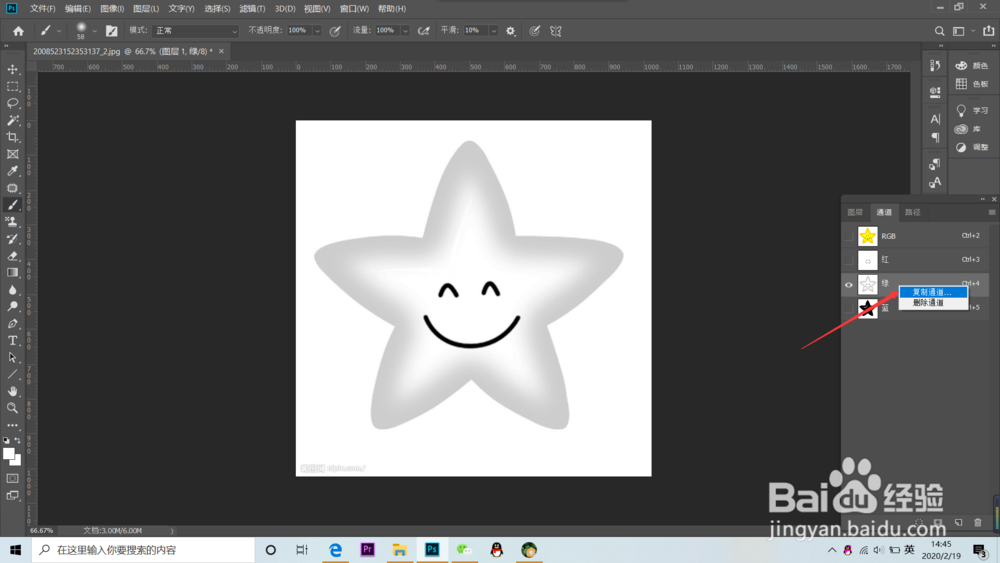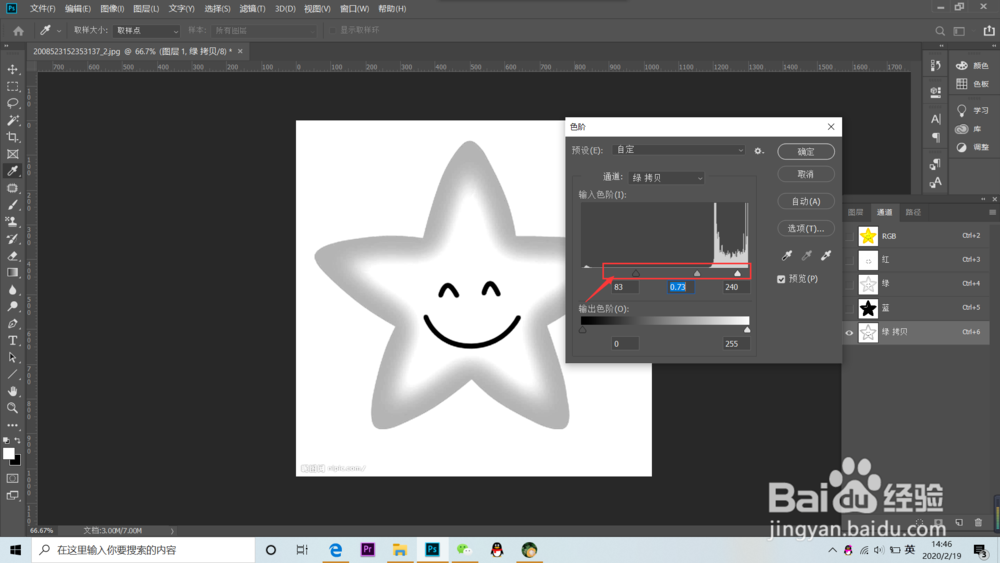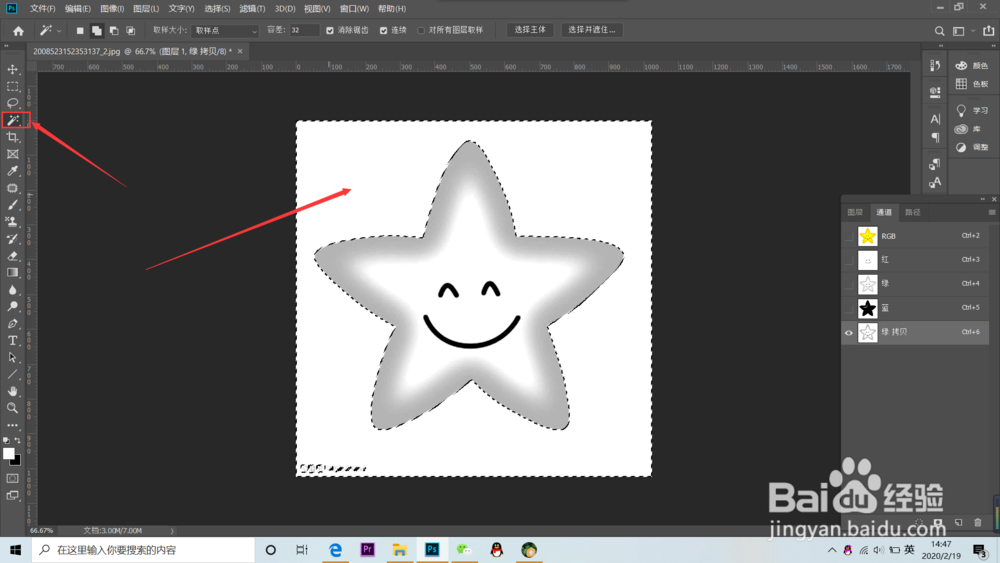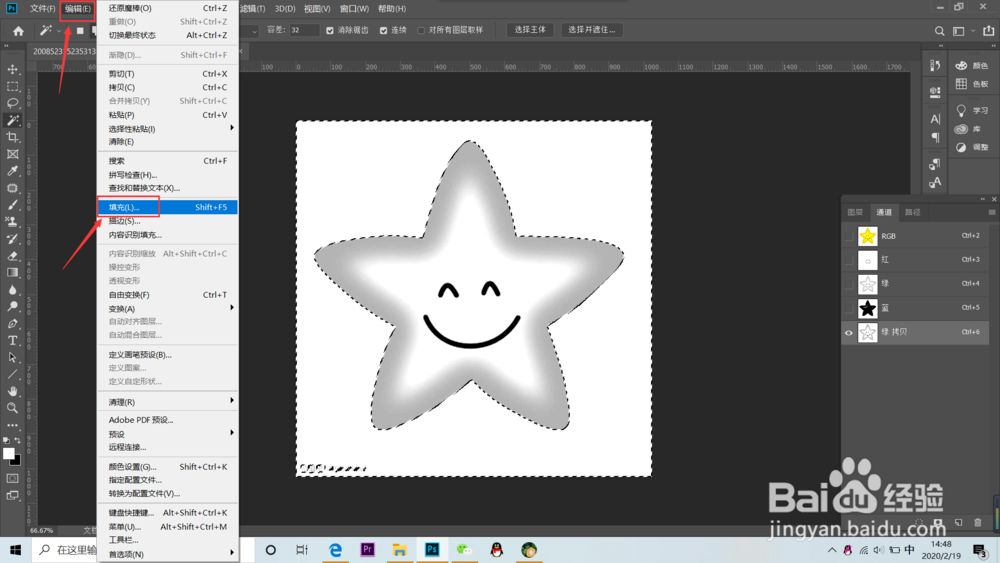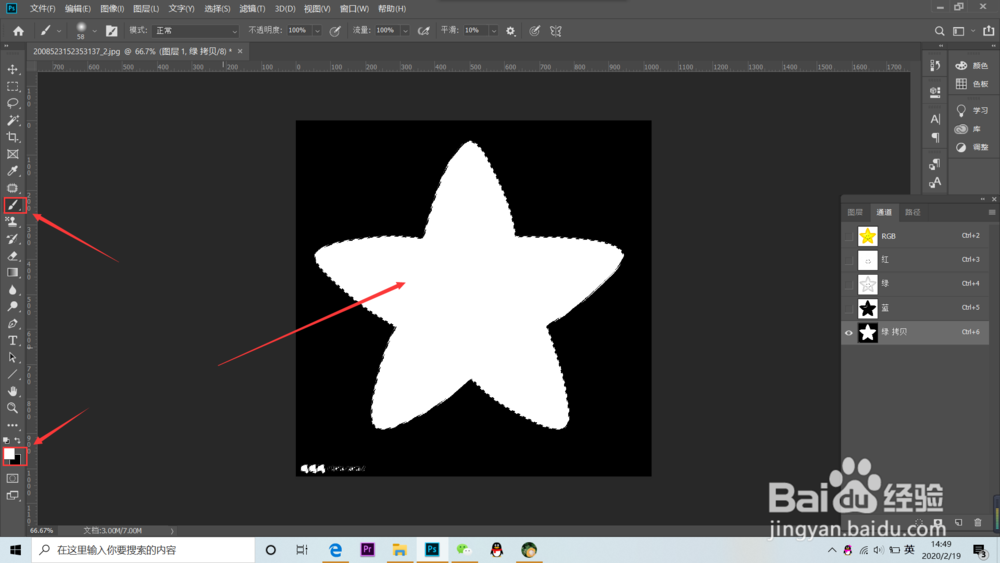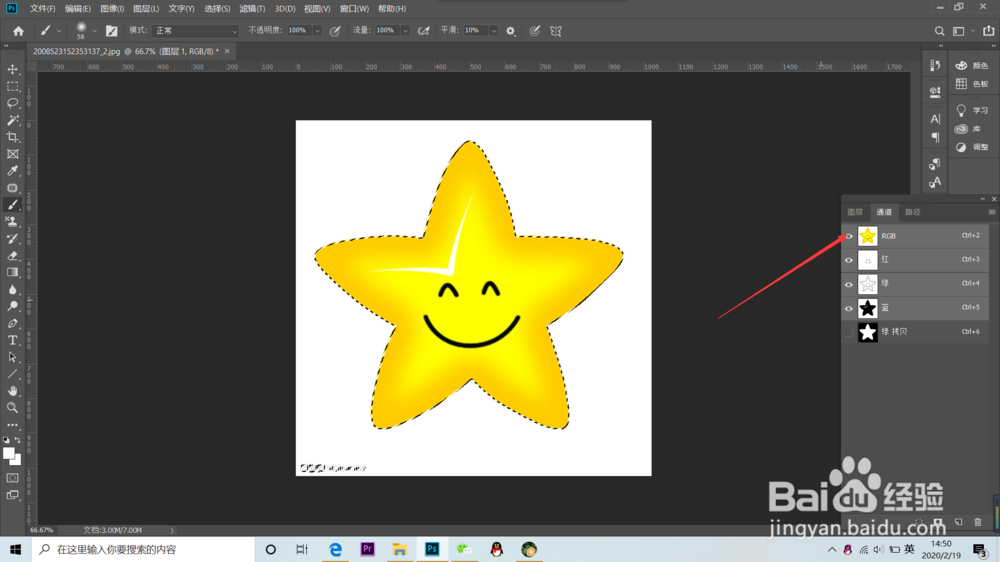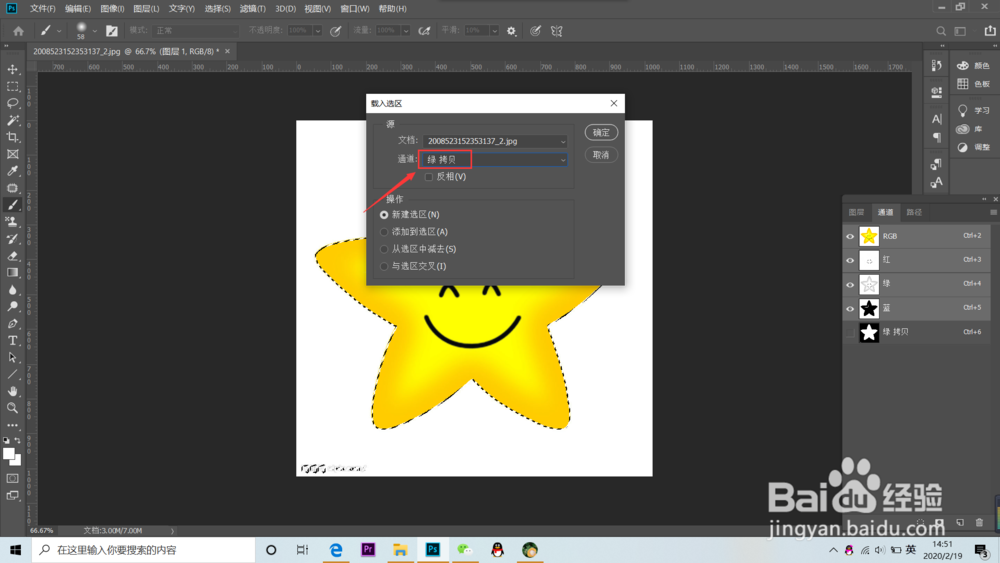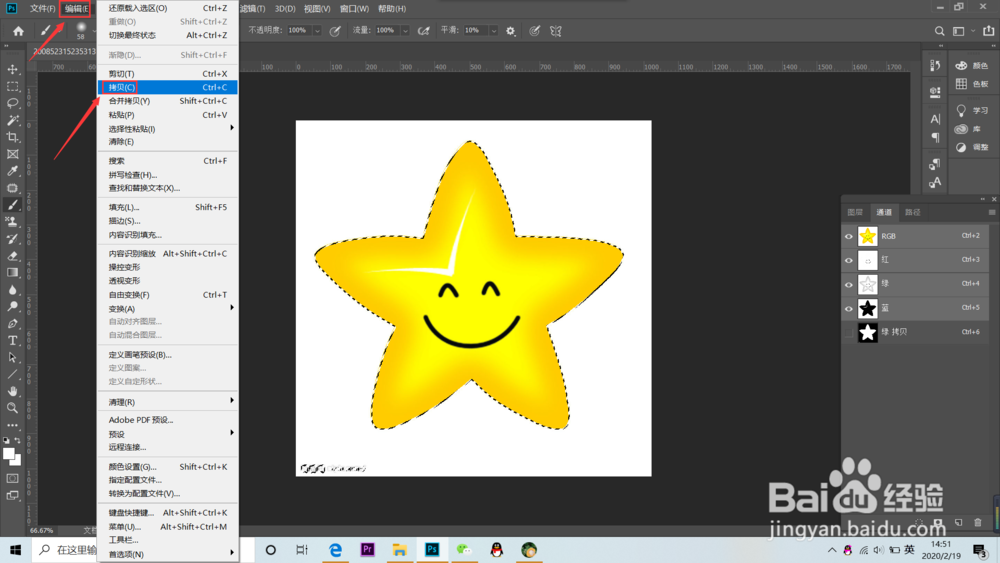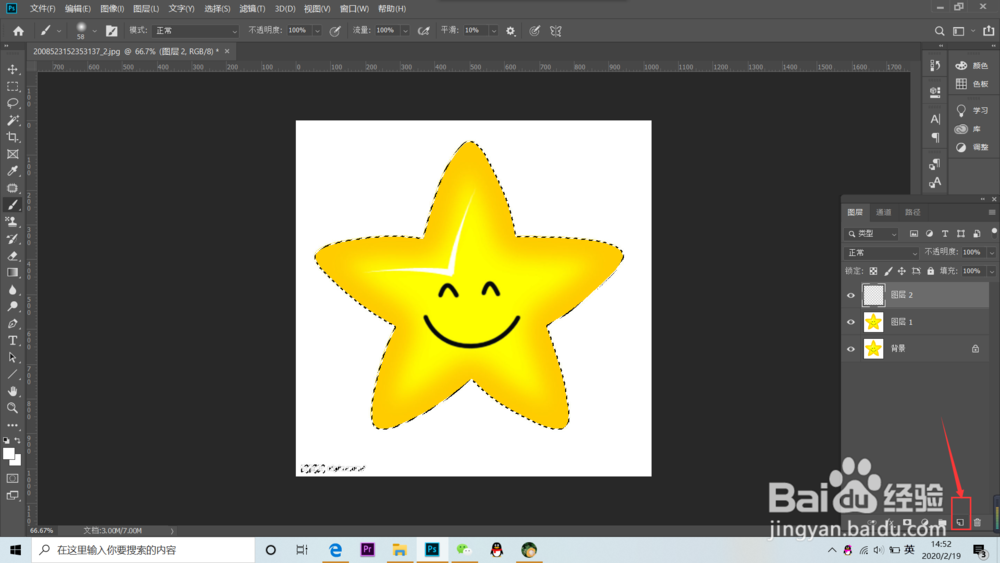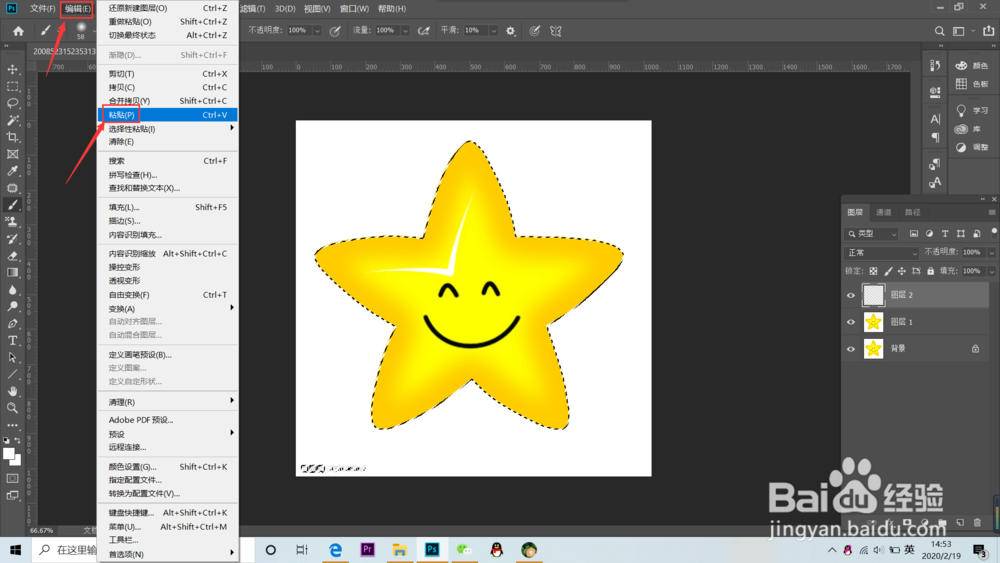ps通道抠图步骤图解
1、打开图片,ctrl+j复制图层
2、打开通道,复制一个绿色通道
3、ctrl+L调整色阶
4、使用魔棒工具,点击空白处
5、选择编辑,填充
6、将内容设置为黑色
7、ctrl+shift+I反向选择,选择画笔工具,设置前景色为白色,将选区填充为白色
8、如图所示,点击RGB
9、点击选择,载入选区
10、将通道选择为绿色拷贝
11、选择编辑,拷贝
12、回到图层界面,新建一个图层
13、点击编辑,粘贴
14、如图所示即可完成
声明:本网站引用、摘录或转载内容仅供网站访问者交流或参考,不代表本站立场,如存在版权或非法内容,请联系站长删除,联系邮箱:site.kefu@qq.com。
阅读量:75
阅读量:36
阅读量:74
阅读量:35
阅读量:72